Что такое PSD файл – как открыть, использование и конвертация
PSD-файл используется, в основном, в Adobe Photoshop в качестве формата по умолчанию для сохранения данных. Файлы с этим расширением называются файлами документов Adobe Photoshop и имеют собственный формат, разработанный Adobe.
Хотя некоторые PSD-файлы содержат только одно изображение и ничего более, обычное использование PSD-файла включает в себя гораздо больше, чем просто сохранение файла изображения. Они поддерживают несколько изображений, объектов, фильтров, текста и т.д., а также используют слои, векторные контуры, фигуры и прозрачность.
Например, скажем, у вас пять изображений в одном файле PSD, каждое на своем отдельном слое. Вместе изображения выглядят так, как будто они находятся на одном плоском изображении, но, в действительности, они подвижны и полностью редактируемы в своих собственных слоях – так же, как если бы вы работали с отдельными изображениями. Вы можете открыть этот PSD-файл столько раз, сколько захотите, и вносить изменения в отдельные слои, не затрагивая другие.
PSD также является аббревиатурой от других технологических терминов, таких как персональный защищенный диск, программируемые системные устройства, устройство с общим доступом к портам и дизайн коммутатора пакетов, но ни один из них не связан с форматом файла Adobe Photoshop Document.
Как открыть файл PSD
Лучшими программами для открытия и редактирования PSD-файлов являются Adobe Photoshop и Adobe Photoshop Elements, а также CorelDRAW и Corel PaintShop Pro.
Другие программы Adobe также могут использовать PSD-файлы, такие как Adobe Illustrator, Adobe Premiere Pro и Adobe After Effects. Эти программы, в основном, используются для редактирования видео или аудио, а не в качестве графических редакторов, таких как Photoshop.
Если вы ищете бесплатную программу для открытия PSD-файлов, мы рекомендуем GIMP. Это чрезвычайно популярный и совершенно бесплатный инструмент для редактирования/создания фотографий, который открывает файлы PSD и другие форматы файлов. Вы также можете использовать GIMP для редактирования PSD-файлов, но у вас могут возникнуть проблемы с распознаванием сложных слоев и других расширенных функций, которые могли использоваться в Photoshop при создании файла.
Вы также можете использовать GIMP для редактирования PSD-файлов, но у вас могут возникнуть проблемы с распознаванием сложных слоев и других расширенных функций, которые могли использоваться в Photoshop при создании файла.
Paint.NET (с плагином Paint.NET PSD) – это ещё одна бесплатная программа, такая как GIMP, которая может открывать PSD-файлы. Другие бесплатные фоторедакторы также поддерживают открытие PSD-файлов, а некоторые также могут сохранять в формате PSD.
Если вы хотите быстро открыть файл PSD без Photoshop, мы настоятельно рекомендуем Photopea. Это бесплатный онлайн-редактор фотографий, который запускается в вашем браузере и позволяет не только просматривать все слои PSD, но и выполнять некоторые операции редактирования… хотя это не похоже на то, что предоставляет Photoshop. Вы также можете использовать Photopea для сохранения файлов обратно на компьютер в формате PSD.
IrfanView, PSD Viewer и Apple QuickTime Picture Viewer – часть бесплатной программы QuickTime – также будут открывать PSD-файлы, но вы не можете использовать их для редактирования PSD-файла. У вас также не будет никакой поддержки слоев, потому что они просто действуют как просмотрщик PSD.
У вас также не будет никакой поддержки слоев, потому что они просто действуют как просмотрщик PSD.
Apple Preview, входящий в состав macOS, должен по умолчанию открывать файлы PSD.
Как конвертировать PSD файл
Наиболее распространенная причина для преобразования файла PSD, вероятно, заключается в том, что вы не можете использовать его как обычный файл изображения, например, файл JPG, PNG, BMP или GIF. Таким образом, вы можете загрузить изображение онлайн (многие сайты не принимают PSD-файлы) или отправить его по электронной почте, чтобы его можно было открыть на компьютерах, которые не используют редакторы PSD.
Если у вас есть Photoshop на вашем компьютере, преобразовать PSD-файл в формат файла изображения очень просто: используйте пункт меню Файл → Сохранить как…
Если у вас нет Photoshop, один из быстрых способов конвертировать PSD-файл в PNG, JPEG, SVG (вектор), GIF или WEBP – через PhotoPea File → Export as option.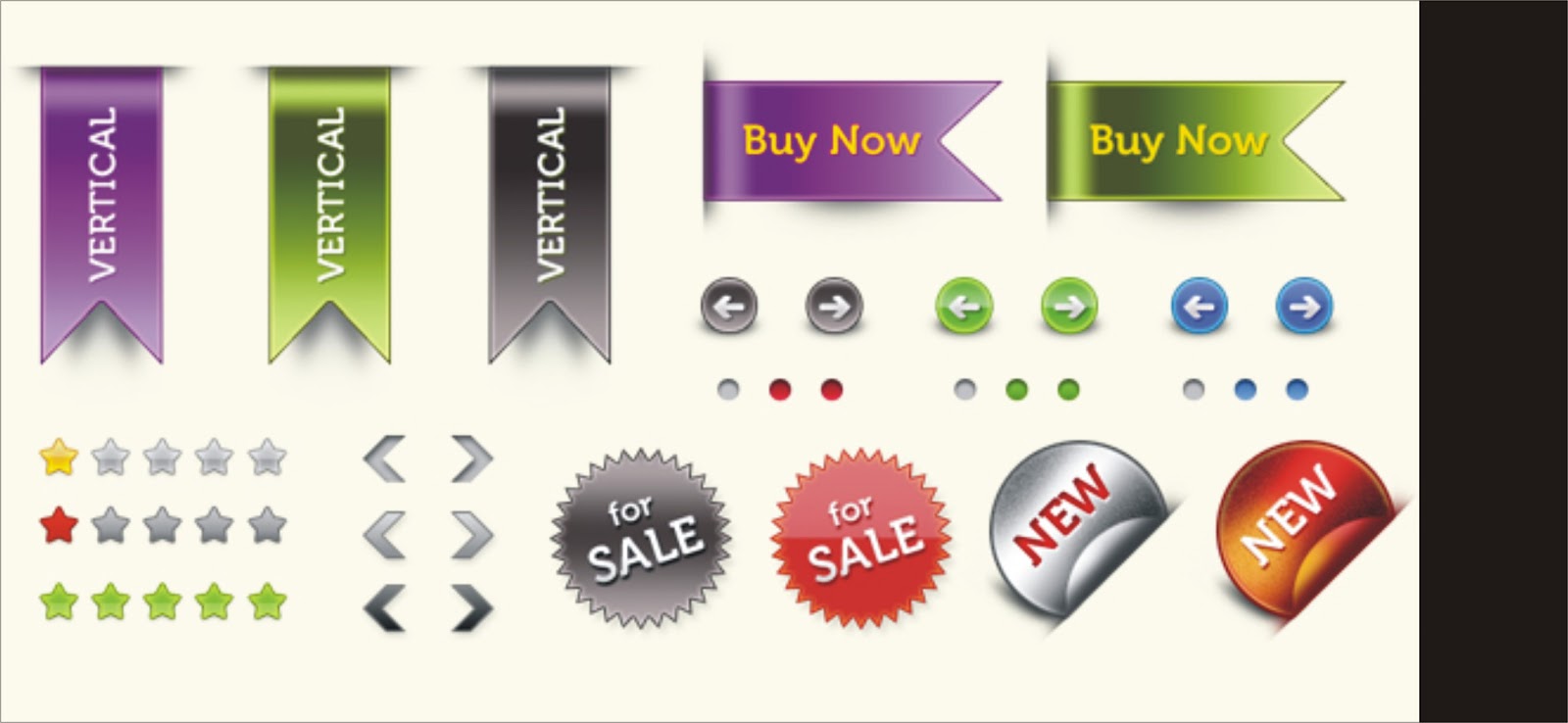
Большинство вышеперечисленных программ, которые поддерживают редактирование или просмотр PSD-файлов, могут конвертировать PSD в другой формат, используя процесс, аналогичный Photoshop и Photopea.
Вы должны знать, что преобразование PSD-файла в обычный файл изображения сгладит или объединит все слои в один однослойный файл. Это означает, что после преобразования файла PSD невозможно преобразовать его обратно в PSD, чтобы снова использовать слои. Вы можете избежать этого, сохранив оригинальный файл .PSD вместе с вашими конвертированными версиями.
Дополнительная информация о файлах PSD
PSD-файлы имеют максимальную высоту и ширину 30000 пикселей, а также максимальный размер 2 ГБ.
Подобным PSD форматом является PSB (Adobe Photoshop Large Document), который поддерживает большие изображения, до 300000 пикселей, а размер файла до 4 экзабайт (4000000000 ГБ).
У Adobe есть некоторые дополнительные сведения о формате файла PSD в документе Спецификация формата файла Adobe Photoshop на их сайте.
Имейте в виду, что некоторые расширения файлов похожи на .PSD, но не имеют ничего общего с этим форматом изображения. WPS, XSD и PPS – лишь некоторые примеры такого сходства. Дважды проверьте расширение файла, чтобы убедиться, что это PSD-файл, прежде чем заключить, что вы не можете открыть файл с помощью программ редактирования PSD.
Как открыть файлы PSD и восстановить утерянные изображения PSD
Файл PSD — это больше, чем просто файл изображения. Вы можете использовать его для поддержки и редактирования нескольких слоев изображений, объектов, текста и многого другого. В статье рассматриваются все важные аспекты создания PSD-файла с нуля. Здесь представлены основы работы с файлами PSD, а также то, как открывать файлы PSD с помощью приложения Adobe Photoshop и без него. В статье также показано, как восстановить и защитить ваши файлы PSD и фотографии, а также дано несколько полезных советов.
- Часть 1: Что такое PSD-файл?
- Часть 2: Как открыть файл PSD в Photoshop
- Часть 3: Как просмотреть PSD-файл без использования Photoshop
- Часть 4: Как восстановить и защитить ваши PSD-файлы и фотографии
Часть 1: Что такое PSD-файл?
Чтобы понять, как файлы PSD могут использоваться в приложении Adobe Photoshop, вы должны понимать основы файлов PSD. Итак, если вы думаете «что такое PSD-файл и как его открыть», тогда продолжайте читать, чтобы узнать об этом подробнее.
Итак, если вы думаете «что такое PSD-файл и как его открыть», тогда продолжайте читать, чтобы узнать об этом подробнее.
Обзор PSD-файлов
Как вкратце упоминалось ранее, PSD — это формат, по умолчанию используемый для сохранения данных в приложении Adobe Photoshop. Это единственный принятый формат файлов изображений, совместимый с различными другими режимами изображения. Bitmap, Grayscale, RGB, Duotone — вот некоторые из его примеров.
Одна из лучших особенностей файлов PSD заключается в том, что они позволяют работать с разными слоями изображения. Но после того, как вы закончите редактирование и работу над разными слоями изображения, вам нужно будет сгладить слой. Это означает, что файл PSD конвертируется в другие форматы GIF, JPG и другие. Более того, этими форматами изображений можно легко поделиться, в отличие от файлов PSD.
После преобразования файлов в другие форматы вы не сможете преобразовать их обратно в формат PSD. Это также означает, что у вас больше не будет доступа к разным слоям файлов.:max_bytes(150000):strip_icc()/photopea-online-psd-editor-5c1158f346e0fb0001f1f56c.png)
Какие программы могут открывать файлы PSD?
Задумываесь над тем, как открыть PSD-файл? Что ж, для открытия файлов PSD можно использовать множество бесплатных программ. Сюда входят GIMP, Paint.Net и Photopea. Photopea — это весьма эффективное приложение, которое дает вам дополнительную возможность сохранять файлы обратно на компьютер в формате PSD.
IrfanView и PSD Viewer — это еще одни программы для открытия файлов PSD. Однако у вас не будет доступа к слоям, поскольку они работают только как программы просмотра PSD.
Часть 2: Как открыть файл PSD в Photoshop
Если вы хотите изменить текст, изображения или добавить цвета, любой тип настройки возможен с помощью программного обеспечения Adobe Photoshop. Программа также позволяет вам включать ваш шаблон веб-дизайна. Таким образом, вы можете легко сохранить оптимизированный файл изображения в Интернете. Однако вам следует проверять тот факт, что вы сохраняете файл PSD во время преобразования, чтобы предотвратить случайное удаление фотографий.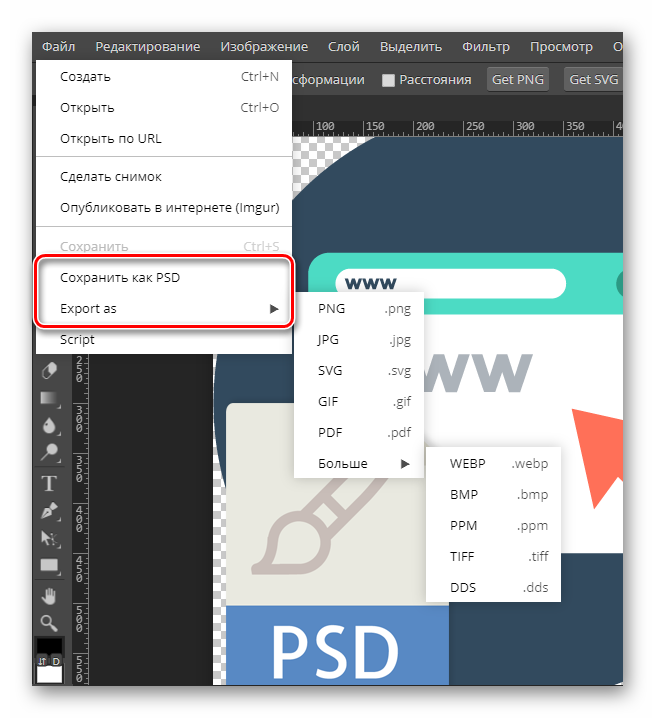
Шаги по открытию файлов PSD в Photoshop
Если вы думаете о том, как открыть файл PSD в Windows 10, то спешим вас обрадовать — процесс весьма прост. Есть много способов открыть PSD-файл. Вот шаги, которые помогут вам открыть файлы PSD в Adobe Photoshop.
Метод 1: Нажмите на опцию «Файл» в верхней части меню. Найдите местоположение файла PSD на вкладке «Открыть».
Метод 2: Просто перетащите файлы PSD из браузера в приложение Adobe Photoshop.
Метод 3: Теперь, если файлы PSD связаны с программой Photoshop, вы можете дважды щелкнуть по файлам, и они откроются и будут готовы к использованию.
Совет: Если во время процесса вы получите предупреждающее сообщение «Некоторые слои содержат отсутствующие шрифты», это означает, что вы не установили все шрифты, входящие в пакет.
Как использовать PSD-файл в Photoshop
Чтобы лучше понять Photoshop, файлы PSD разделены на два сегмента — Редактирование и Сохранение.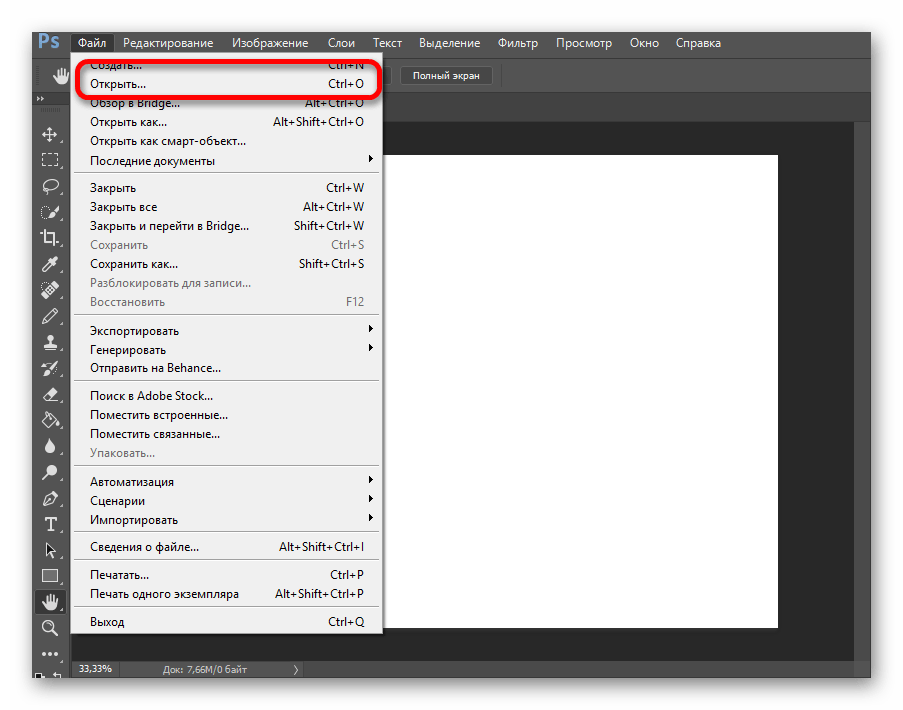
- Редактирование PSD-файла
Шаг 1: Дважды щелкните по файл PSD на панели «Обзор» и откройте его в режиме «Подробности».
Шаг 2: Выберите панель «Слои», чтобы увидеть изображение в нескольких слоях.
Шаг 3: Дважды щелкните по любому слою, чтобы отредактировать его, используя несколько функций: наложение изображения, цели масштабирования, обрезку и настройку слоя изображения.
- Сохранение PSD-файла
Когда вы закончите работу с разными слоями фотографии, вы можете сохранить все изменения в формате PSD, используя команду «Сохранить как». Вот шаги для сохранения файлов PSD в Photoshop.
Шаг 1: После редактирования PSD-файлов в Photoshop выберите меню «Файл».
Шаг 2: Теперь выберите опцию «Сохранить как», и откроется диалоговое окно.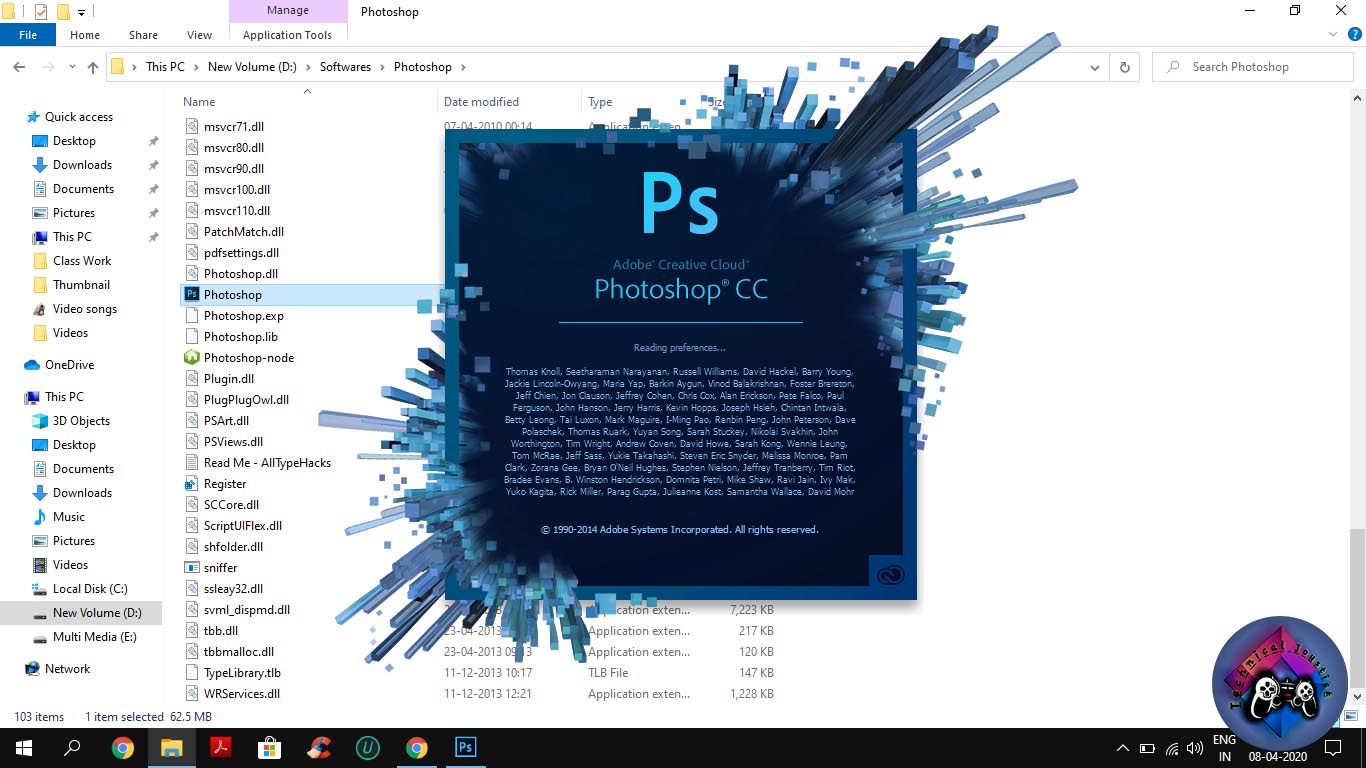
Шаг 3: Теперь введите имя файла и выберите желаемое место.
Шаг 4: Щелкните по меню «Формат» и выберите нужный формат файла.
Шаг 5: Нажмите на вкладку «Сохранить», чтобы завершить процесс.
Шаг 6: Чтобы отредактировать другой слой, щелкните по стрелке прямо под предварительным просмотром слоя.
Шаг 7: Теперь, чтобы выйти из детального просмотра слоя, щелкните по вкладке Представление сетки (Grid view).
Если вы сохраняете файлы в формате JPEG или TIFF, вы получите некоторые дополнительные параметры, например уровень качества.
Совет: При сохранении файла PSD убедитесь в том, что опция «Слои» отмечена.
Часть 3: Как просмотреть PSD-файл без использования Photoshop
Хотя BMP, PNG и JPG можно открывать только в большинстве редакторов изображений, PSD не является открытым форматом. Таким образом, когда дело доходит до открытия файла PSD, это может сделать только ограниченное количество приложений, которые работают с этим форматом файла.
Но если вы хотите, чтобы приложение только просматривало файлы PSD, тогда вам доступно большое количество программ для просмотра PSD-файлов, что позволяет отказаться от использования Adobe Photoshop. Ниже приведены некоторые из лучших приложений для просмотра файлов PSD.
Решение 1: Google Диск для Windows 10 и Mac
Если вы ищете надежную программу для просмотра файлов PSD, Google Диск — это ваша альтернатива Adobe Photoshop. Лучшая особенность Google Диска — это его умение работать как с Windows, так и с Mac OS. Выполните описанный ниже процесс, чтобы узнать, как открывать файлы PSD в Интернете.
Шаг 1: Перейдите на страницу Google Диска.
Шаг 2: Выберите «Мой диск», а затем «Загрузка файла».
Шаг 3: Найдите и выберите файл PSD из доступных вариантов.
Шаг 4: Нажмите «Открыть» и дважды щелкните по файлу, чтобы просмотреть его.
Несмотря на существование множества других методов для просмотра PSD-файлов, Google Диск является самым простым в использовании, если вы хотите просмотреть один-единственный файл.
Решение 2: Adobe Illustrator
Если вы графический или веб-дизайнер, возможно, вы уже знаете о важности Adobe Illustrator. Они импортируют изображение, созданное в Photoshop, в Adobe Illustrator, чтобы добавить в изображение больше эффектов. Теперь, если вы хотите узнать, как открывать файлы PSD в Illustrator, выполните шаги, указанные ниже.
Шаг 1: Запустите приложение Adobe Illustrator, чтобы выбрать файл PSD.
Шаг 2: Выберите в меню вкладку «Файл», а затем «Новый».
Шаг 3: Теперь, чтобы открыть и просмотреть файлы PSD, щелкните по вкладке «Файл», а затем «Открыть».
Шаг 4: Выберите документ, который хотите просмотреть.
Вышеуказанные шаги помогут вам открывать и просматривать файлы PSD в Adobe Illustrator.
Решение 3: Встроенная функция «Просмотр» на Mac
Если вы пользуетесь компьютером Mac, вам не нужны другие приложения, как в ОС Windows. Mac OS оснащена встроенной функцией «Просмотр». Это средство просмотра изображений, помогающее пользователю просматривать и распечатывать цифровые изображения, включая файлы PDF. Кроме того, он также служит отличной функцией для открытия PSD-файлов на компьютерах Mac.
Это средство просмотра изображений, помогающее пользователю просматривать и распечатывать цифровые изображения, включая файлы PDF. Кроме того, он также служит отличной функцией для открытия PSD-файлов на компьютерах Mac.
Метод 1: Если приложение «Просмотр» установлено в качестве средства просмотра изображений по умолчанию на вашем Mac, дважды щелкните по PSD-файлу, чтобы открыть его.
Метод 2: Если оно не установлено в качестве средства просмотра по умолчанию, откройте файлы PSD из приложений. Просмотрите файлы в локальном хранилище, выберите их и нажмите «Открыть».
Метод 3: Теперь, если приложение «Просмотр» уже открыто, перейдите в «Файл» и нажмите «Открыть» в строке меню. Вы можете просматривать и открывать файлы PSD из списка.
Часть 4: Как восстановить и защитить ваши PSD-файлы и фотографии
Как упоминалось ранее, файлы PSD имеют большое значение для работы графического дизайнера или веб-дизайнера.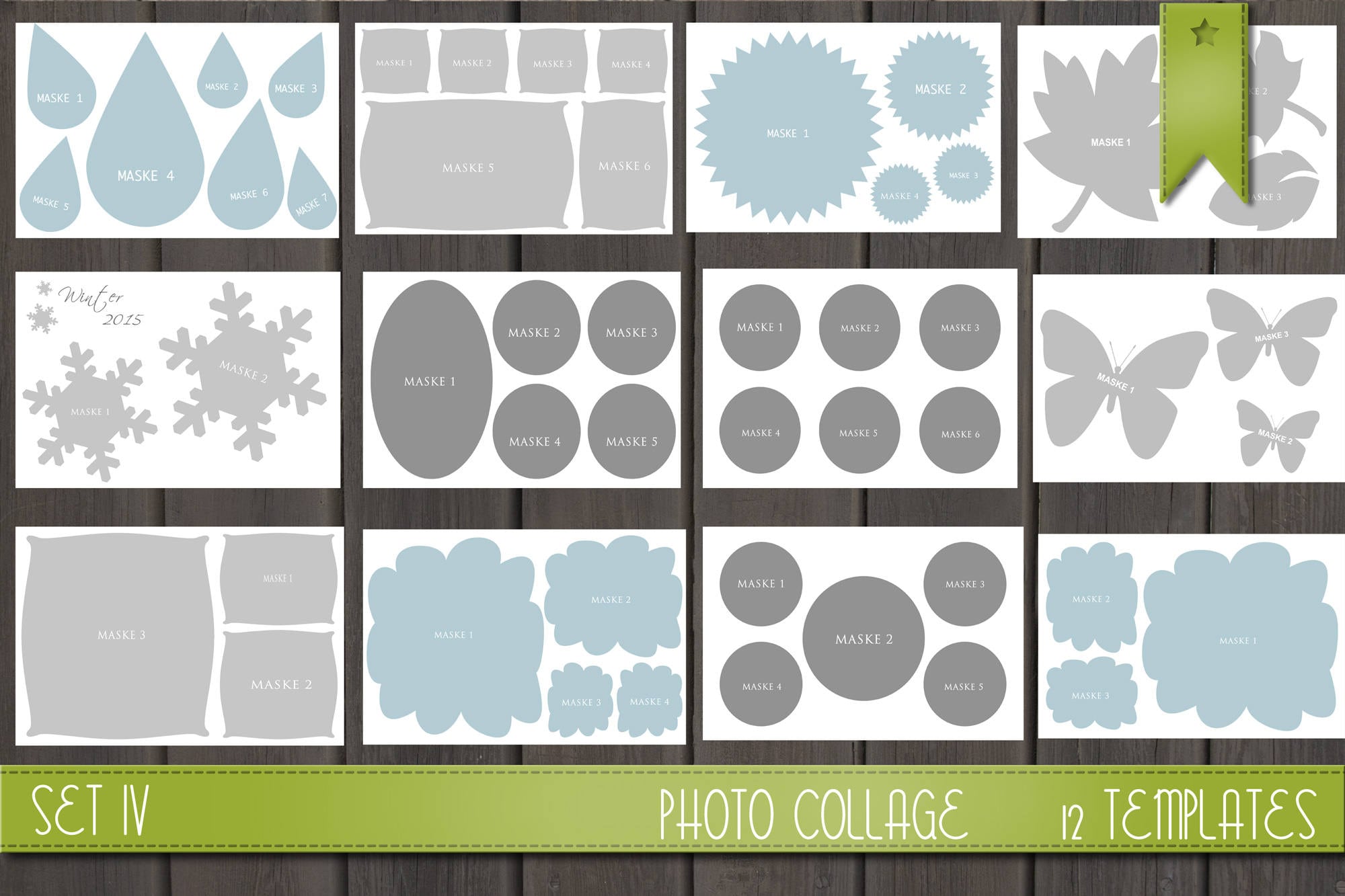 А серьезность потери данных связана со всеми типами профессий и бизнесов. Несмотря на все наши усилия, мы часто сталкиваемся со сценариями потери данных. Хотя причиной может быть что угодно, от случайного удаления до атаки вредоносного ПО, вы должны убедиться, что сохранили все свои файлы PSD и фотографии.
А серьезность потери данных связана со всеми типами профессий и бизнесов. Несмотря на все наши усилия, мы часто сталкиваемся со сценариями потери данных. Хотя причиной может быть что угодно, от случайного удаления до атаки вредоносного ПО, вы должны убедиться, что сохранили все свои файлы PSD и фотографии.
Вот некоторые из типичных сценариев потери PSD-файлов и фотографий.
Что вызывает потерю файлов Photoshop
К потере файлов Photoshop могут привести несколько факторов. Поскольку вы никогда не знаете, что именно вызывает проблему, было бы лучше, если бы вы знали обо всех из них, чтобы иметь возможность эффективно устранить ошибку.
- Заражение вирусами
Вредоносный вирусоподобный троян может повлиять на бесперебойную работу вашего компьютера. Он может влиять на различные аспекты вашей системы — от системных файлов до программного приложения.
- Внезапное выключение системы
Появление сообщения о необходимости закрыть все приложения перед выключением компьютера или ноутбука вполне обосновано. Если вы используете приложение Adobe Photoshop, но не закрыли его перед выключением, это может стереть ваши файлы Photoshop. Поэтому не забудьте дважды убедиться в том, что вы сохранили свои файлы и закрыли программу прежде, чем выключать компьютер.
Если вы используете приложение Adobe Photoshop, но не закрыли его перед выключением, это может стереть ваши файлы Photoshop. Поэтому не забудьте дважды убедиться в том, что вы сохранили свои файлы и закрыли программу прежде, чем выключать компьютер.
- Сторонние приложения
Если вы используете стороннее приложение или неизвестный ресурс для открытия файлов PSD, это может повлиять на файлы и повредить их.
- Ненадежное антивирусное приложение
Выбирая антивирус, убедитесь в его надежности и в том, что он способен справиться со всеми типами вирусов. Перед загрузкой ознакомьтесь с отзывами клиентов, чтобы убедиться в надежности антивируса.
- Скачок напряжения
Если у вас не было резервного источника питания и вы стали свидетелем внезапного отключения питания, данные могут быть потеряны или повреждены.
Восстановите удаленные или утерянные файлы и изображения формата PSD
Представьте, что вы выполняете какую-то важную задачу в приложении Adobe Photoshop, и внезапно все данные удаляются, что может стоить вам всей вашей тяжелой работы. Терять файлы PSD очень неприятно, но, к счастью, их можно вернуть несколькими способами.
Терять файлы PSD очень неприятно, но, к счастью, их можно вернуть несколькими способами.
Программа Recoverit Data Recovery — это надежный инструмент для восстановления потерянных файлов и изображений PSD. Сначала скачайте программное обеспечение и установите его. После установки запустите приложение Recoverit на своем компьютере и выполните следующие действия.
Скачать | Win Скачать | Mac
Шаг 1: Выберите расположение для восстановления файлов
Чтобы найти потерянные PSD-файлы и изображения, выберите место, где они были потеряны. Запустите процесс, щелкнув вкладку «Начать».
Шаг 2: Просканируйте расположение, чтобы найти потерянные файлы
Когда вы нажимаете «Начать», Recoverit запускает процесс сканирования. Если вы увидите потерянные данные, у вас есть возможность приостановить или остановить сканирование прямо посреди процесса.
Шаг 3: Просмотрите и затем восстановите все файлы
Recoverit дает вам возможность предварительно просмотреть все файлы, восстановленные во время сканирования. Если вы уверены, что при сканировании были найдены PSD-фотографии и файлы, которые вам нужны, нажмите на кнопку «Восстановить».
Если вы уверены, что при сканировании были найдены PSD-фотографии и файлы, которые вам нужны, нажмите на кнопку «Восстановить».
Совет: Убедитесь в том, что вы сохраняете фотографии в новом месте, а не в том, где они были изначально утеряны.
Вышеупомянутые шаги по использованию программного обеспечения Recoverit Data Recovery помогут вам восстановить поврежденные файлы Photoshop.
Советы по восстановлению и защите файлов PSDЕсли случайно потеряете важные PSD-файлы и фотографии, вы можете подумать, что все потеряно. Но вы можете принять несколько мер, чтобы этого больше не повторилось в будущем. Вот несколько полезных советов по предотвращению случайного удаления.
1. Делайте несколько копий файлов PSD
Если файлы PSD, над которыми вы работаете, являются важной частью вашей работы, вы должны защитить их от компрометации. Вы можете сделать несколько копий файлов PSD. Таким образом, даже если один источник будет потерян или поврежден, у вас всегда будут другие источники, с которых вы сможете вернуть свои файлы.
2. Избегайте перерывов при передаче файлов
При переносе файлов PSD из одного источника в другой избегайте внезапных прерываний процесса, так как это может привести к повреждению файлов. Кроме того, когда вы работаете в Adobe Photoshop, вы должны избегать запуска каких-либо других больших приложений.
3. Избегайте внезапного выключения компьютера
Если при отключении вашей системы некоторые приложения, такие как Adobe Photoshop, работали в фоновом режиме, это может привести к этой ошибке. Каждый раз, когда вы выключаете компьютер, убедитесь, что все документы, файлы, вкладки и приложения закрыты.
4. Установите надежный антивирус
Использование надежного антивируса — это один из основных способов предотвращения появления ошибки «Файловый модуль не может проанализировать файл». Если вы регулярно обновляете Защитник Windows, вам не обязательно устанавливать дополнительный антивирус.
Заключительные слова
Файлы PSD очень удобны для просмотра различных слоев фотографии и их редактирования. Все альтернативы, упомянутые в статье, помогут вам узнать, как открывать PSD-файлы. А если вы столкнулись с потерей фотографий или данных, Recoverit послужит вам высоконадежным программным обеспечением для восстановления фотографий, файлов PSD и других важных файлов.
Все альтернативы, упомянутые в статье, помогут вам узнать, как открывать PSD-файлы. А если вы столкнулись с потерей фотографий или данных, Recoverit послужит вам высоконадежным программным обеспечением для восстановления фотографий, файлов PSD и других важных файлов.
Скачать | Win Скачать | Mac
Другие похожие статьи:
- Как восстановить фотографии с камеры Nikon
- Как Исправить Размытые Фото в Instagram?
- Как Восстановить Видео с SD-Карты
Бесплатные файлы PSD — Бесплатные файлы PSD, шаблоны, графика, листовки, визитные карточки
Опубликовано в Инфографика
Бесплатный шаблон инфографики футуристической карты мира доступен в форматах Photoshop .PSD, Illustrator .AI, Powerpoint .PPTX, а также в файлах .EPS и .PDF. Читать далее →
Скачать БЕСПЛАТНО
Опубликовано в Инфографика
Набор из 8 бесплатных шаблонов инфографики в формате PSD: красочных, современных и готовых произвести впечатление на вашу аудиторию! Читать далее →
Скачать БЕСПЛАТНО
Опубликовано в Фоны
Коллекция из 5 мультяшных фонов, подготовленных в разрешении 4k размером 3840×2160 px.
Скачать БЕСПЛАТНО
Рубрика: Векторные персонажи, иллюстрации
10 плоских дизайнов персонажей в формате PSD, доступных для бесплатного скачивания. Этот высококачественный набор персонажей включает пять мужских и 5 женских персонажей. Читать далее →
Скачать БЕСПЛАТНО
Опубликовано в Шаблоны электронного маркетинга
Базовый шаблон электронной почты доступен для бесплатного скачивания. Этот шаблон электронной почты является идеальной основой для электронной рассылки новостей и кампаний буквально во всех отраслях. Просто используйте заполнители для фотографий и текста, чтобы заполнить свой контент и информировать своих подписчиков. Этот шаблон написан и готов к интеграции с MailChimp и CampaignMonitor. PSD-файлы не включены.
Опубликовано в Шаблоны логотипов
Сегодня мы представляем вам 22 бесплатных шаблона логотипов PSD, вдохновленных природой.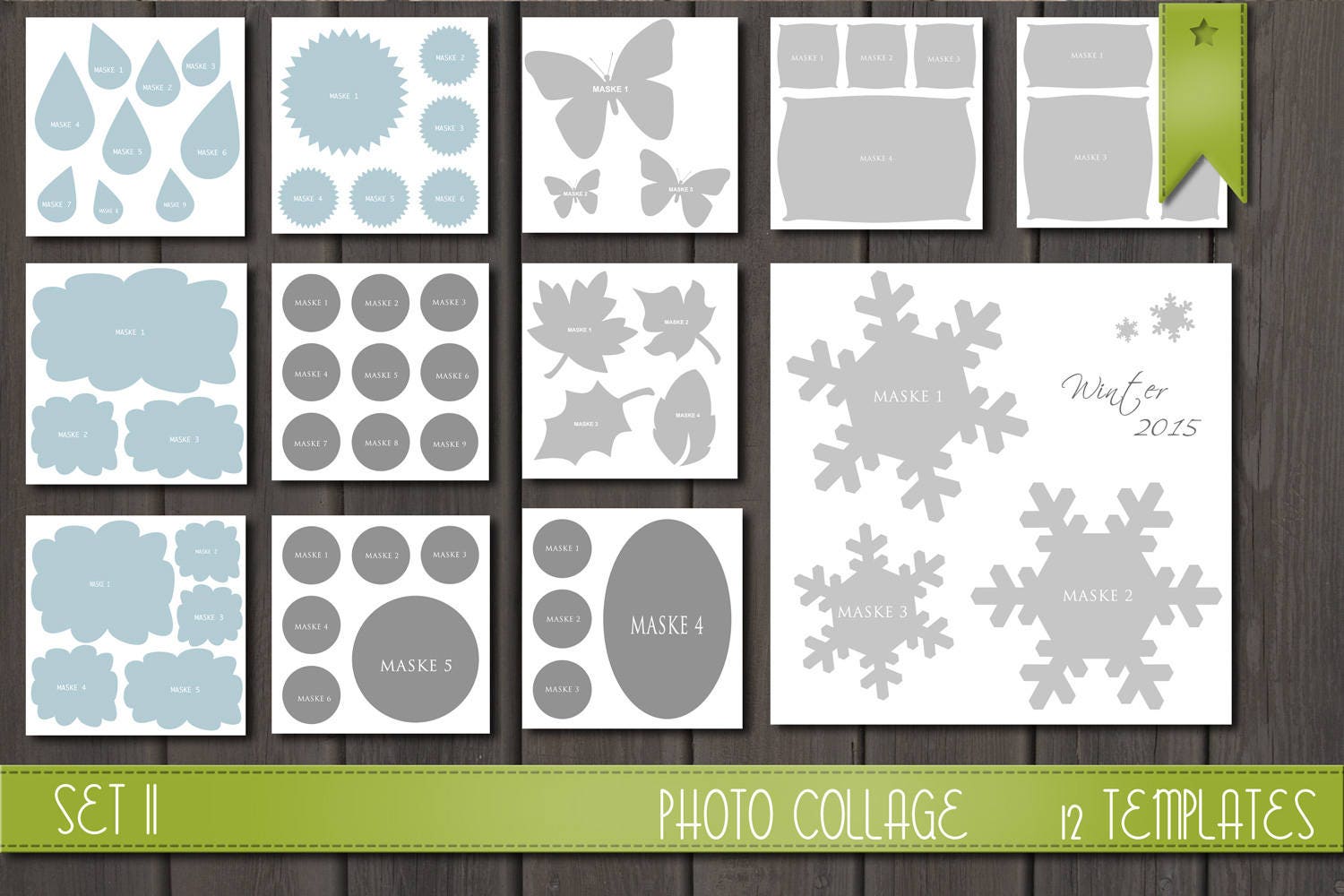 Эти бесплатные шаблоны логотипов в формате PSD, включающие такие элементы, как цветы, растения и т. д., помогут вам улучшить дизайн окружающей среды. Мы надеемся, что эта коллекция пригодится вам, чтобы продемонстрировать свои дизайнерские макеты или даже использовать их для собственного бизнеса. Некоторые из этих конструкций включают … Продолжить чтение →
Эти бесплатные шаблоны логотипов в формате PSD, включающие такие элементы, как цветы, растения и т. д., помогут вам улучшить дизайн окружающей среды. Мы надеемся, что эта коллекция пригодится вам, чтобы продемонстрировать свои дизайнерские макеты или даже использовать их для собственного бизнеса. Некоторые из этих конструкций включают … Продолжить чтение →
Опубликовано в Шаблоны электронного маркетинга
Отличный шаблон электронной почты для электронной коммерции, который идеально подходит для презентации фирменных услуг или курсов вашим подписчикам электронной почты. Шаблон включает разделы, посвященные специальным предложениям, представленным в привлекательной форме. Этот шаблон электронного письма для электронной коммерции можно загрузить бесплатно, поэтому скачайте его и быстро настройте в соответствии с потребностями своего бренда. Этот шаблон закодирован и… Продолжить чтение →
Коллекция бесплатных векторных персонажей животных, проиллюстрированных в плоском мультяшном стиле.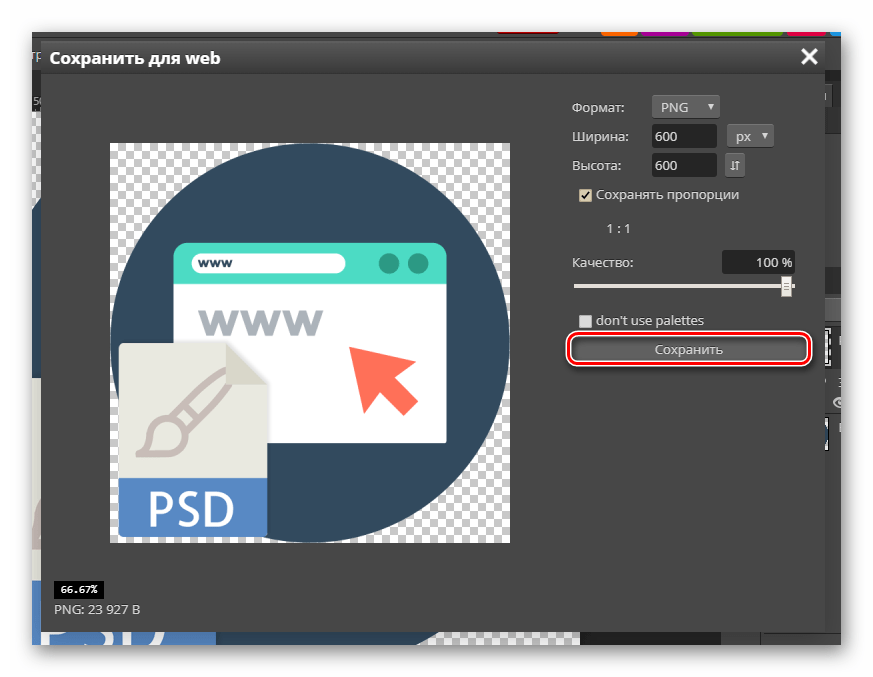 Читать далее →
Читать далее →
Скачать БЕСПЛАТНО
Опубликовано в Фоны
Сегодня мы представляем вам коллекцию из 12 бесплатных деревянных фонов в формате PSD, которые пригодятся вам во многих проектах. Большинство из этих фонов доступны в высоком разрешении. Все фоны можно загрузить абсолютно бесплатно. Все фоны поставляются в многослойных PSD-файлах, что позволяет легко редактировать их для широкого круга проектов. Давай начнем! 1. Очень хорошо многослойный PSD… Продолжить чтение →
Опубликовано в Шаблоны веб-сайтов
Представляем вам коллекцию из 15 бесплатных шаблонов целевых страниц в формате PSD, каждый из которых можно редактировать в соответствии с потребностями вашего конкретного проекта. Эти шаблоны, доступные абсолютно бесплатно и поставляемые в очень многослойных PSD-файлах, безусловно, пригодятся всем дизайнерам целевых страниц, которые не хотят начинать дизайн с нуля или просто хотят попрактиковаться… Продолжить чтение →
Опубликовано в Шаблоны электронного маркетинга
Современный шаблон электронной коммерции с воздушным дизайном, привлекающий внимание к вашим продуктам.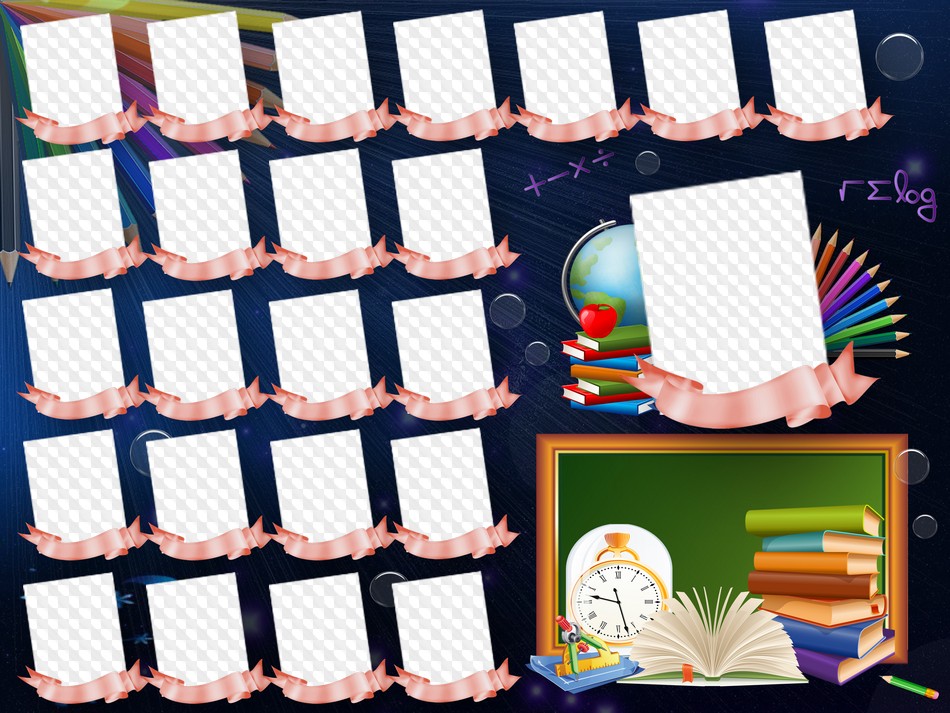 Шаблон электронной почты содержит разделы, чтобы показать ваши новые продукты, скидки, предложения и многое другое. Этот шаблон электронной коммерции можно загрузить абсолютно бесплатно, поэтому не стесняйтесь и просто скачайте его. Этот шаблон написан и готов к интеграции с MailChimp и CampaignMonitor. … Продолжить чтение →
Шаблон электронной почты содержит разделы, чтобы показать ваши новые продукты, скидки, предложения и многое другое. Этот шаблон электронной коммерции можно загрузить абсолютно бесплатно, поэтому не стесняйтесь и просто скачайте его. Этот шаблон написан и готов к интеграции с MailChimp и CampaignMonitor. … Продолжить чтение →
Опубликовано в Фоны
мультяшных фона в формате PSD — это все, что вам нужно, чтобы сделать ваши проекты более увлекательными и привлекательными. Сегодня мы представляем вам коллекцию из 15 дополнительных художественных бесплатных мультяшных фонов в формате PSD, которые можно использовать во всех видах проектов! Эти бесплатные мультяшные фоны в формате PSD, представленные в многослойных файлах Photoshop, легко редактируются. Вы можете удалять или добавлять элементы, можете… Продолжить чтение →
Опубликовано в Фоны
Фон — важная часть любого дизайна. Сегодня мы представляем вам коллекцию из 35 бесплатных размытых фонов в формате PSD, которые наверняка пригодятся вам для ваших текущих и будущих проектов. Ненавязчивые, но все же привлекательные, эти бесплатные размытые фоны в формате PSD поставляются в многослойных PSD-файлах, некоторые из них представлены в виде смарт-объектов, другие — в высоком разрешении. Все … Продолжить чтение →
Ненавязчивые, но все же привлекательные, эти бесплатные размытые фоны в формате PSD поставляются в многослойных PSD-файлах, некоторые из них представлены в виде смарт-объектов, другие — в высоком разрешении. Все … Продолжить чтение →
Опубликовано в Шаблоны логотипов
9Логотипы 0002 — неотъемлемая часть фирменного стиля каждой компании. В сегодняшней публикации мы представляем вам коллекцию из 30 бесплатных шаблонов бизнес-логотипов PSD, которые можно редактировать столько, сколько вам нужно, чтобы они соответствовали потребностям вашей компании. Эти логотипы также очень полезны для дизайнеров, чтобы практиковать свои навыки или использовать их в своих проектах по брендингу. Удобно… Продолжить чтение →Опубликовано в Мокапы
Мокапы — отличный способ продемонстрировать миру свои дизайнерские работы. Вот почему сегодняшняя коллекция посвящена бесплатным плакатам и билбордам в формате PSD, то есть шаблонам рекламных мокапов. Вы найдете 22 невероятных мокапа в высоком разрешении, чтобы показать ваши проекты в лучшем свете. Давайте начнем! 1. Бесплатный шаблон макета постера в формате PSD… Продолжить чтение →
Давайте начнем! 1. Бесплатный шаблон макета постера в формате PSD… Продолжить чтение →
Опубликовано в Мокапы
Мокапы— это всегда отличный способ представить свои проекты или фирменный стиль вашей компании целевой аудитории. В сегодняшней публикации мы собрали 20 бесплатных макетов визитных карточек в формате PSD, все в высоком разрешении и со смарт-объектами. Кроме того, все это очень легко настроить в соответствии с потребностями вашего бизнеса. Давайте начнем! 1. Бесплатная визитка в формате PSD… Продолжить чтение →
Опубликовано в Кнопки, Коллекции PSD, Веб-элементы
Кнопки — неотъемлемая часть любого веб-дизайна, независимо от того, разрабатываете ли вы целевую страницу, целый веб-сайт или просто простую форму. Отличный дизайн кнопок необходим, чтобы помочь вам привлечь внимание пользователя. Сегодняшняя коллекция посвящена дизайну блестящих пуговиц. Вы найдете более 100 предложений бесплатных глянцевых кнопок PSD. Все приходят… Продолжить чтение →
Опубликовано в Фоны
Акварельный стиль всегда придает художественный оттенок любому дизайну.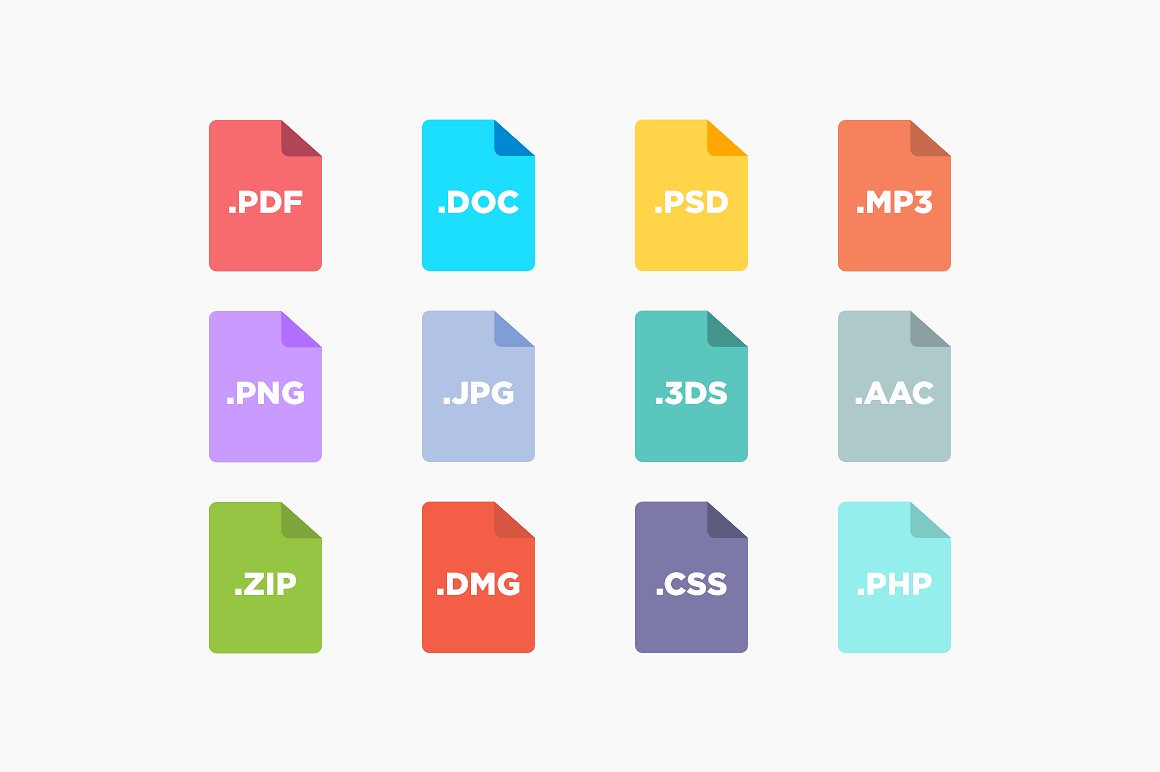 Сегодня мы собрали 15 невероятно художественных бесплатных акварельных фонов в формате PSD, которые можно легко редактировать и адаптировать для самых разных проектов. Эти бесплатные акварельные фоны в формате PSD доступны в высоком разрешении, точные размеры которых мы указали в их описаниях. Не стесняйтесь изменять фоны столько, сколько хотите. Давайте начнем! … продолжить чтение →
Сегодня мы собрали 15 невероятно художественных бесплатных акварельных фонов в формате PSD, которые можно легко редактировать и адаптировать для самых разных проектов. Эти бесплатные акварельные фоны в формате PSD доступны в высоком разрешении, точные размеры которых мы указали в их описаниях. Не стесняйтесь изменять фоны столько, сколько хотите. Давайте начнем! … продолжить чтение →
Опубликовано в Фоны
Весна уже наступила, и мы видим в Интернете все больше и больше дизайнов, вдохновленных природой. Сегодняшняя коллекция посвящена тому, как прекрасна природа. Мы собрали 23 бесплатных фона природы в формате PSD, оформленных в самых разных стилях. Вы найдете абстрактные фоны, акварельные фоны, реалистичные фоны, мультяшные фоны и многое другое, вдохновленное природой. Эти фоны доступны в хорошо организованных и … Продолжить чтение →
Опубликовано в Шаблоны логотипов
Сегодня мы представляем вам коллекцию из 23 совершенно привлекательных бесплатных шаблонов логотипов животных в формате PSD. Вы найдете лошадей, собак, птиц, пчел, бабочек, львов и других диких или домашних животных. Некоторые из бесплатных шаблонов логотипов животных PSD выполнены в очаровательном мультяшном стиле, другие передают элегантность и деловой стиль. Все эти халявы поставляются в виде бесплатных PSD-файлов, которые… Продолжить чтение →
Вы найдете лошадей, собак, птиц, пчел, бабочек, львов и других диких или домашних животных. Некоторые из бесплатных шаблонов логотипов животных PSD выполнены в очаровательном мультяшном стиле, другие передают элегантность и деловой стиль. Все эти халявы поставляются в виде бесплатных PSD-файлов, которые… Продолжить чтение →
Страница 1 из 35123456…102030…»
Photoshop Psd Files — Etsy Turkey
Etsy больше не поддерживает старые версии вашего веб-браузера, чтобы обеспечить безопасность пользовательских данных. Пожалуйста, обновите до последней версии.
Воспользуйтесь всеми преимуществами нашего сайта, включив JavaScript.
( 1000+ релевантных результатов, с рекламой Продавцы, желающие расширить свой бизнес и привлечь больше заинтересованных покупателей, могут использовать рекламную платформу Etsy для продвижения своих товаров.
